DB2的安装及基本操作
在官网下载DB2的安装包,安装包一般都是*.tar.gz格式的,我们需要用tar –zxvf *.tar.gz解压安装包(DB2的安装有两种方式,一种是基于图形化界面的,一种是基于命令行的),在这里我们先了解一下基于图形化安装DB2数据库的具体操作步骤,解压之后目录如下:
其中db2_deinstall是用来卸载db2的,db2_install是用来在命令行界面安装db2的,de2setup是在命令行界面安装db2数据库的,至于图形化界面如果是远程安装的话我们可以使用Xmanage来连接到数据库的桌面,在终端里面输入./db2setup,
在此界面我们选择install product,然后根据自己的需要进行db2的安装,一般都是默认安装,因此不做截图说明。
注意:
进入安装类型选择界面,选择[Typcal],点击[Next]按钮,选择[Install DB2 UDB Enterprise ServerEdition on this computer and save response file],点击[Next]按钮
注意实例的安装,如果不想用sample实例,可以选择先不安装实例,待db2安装成功之后使用命令自己创建实例。
参数配置好之后会出现一个界面,将你所有的安装参数展示出来,包括安装目录,实例等,检查一下如果没有问题就可以点击finish,下面就是安装进度了,待安装成功我们就可以连接数据库来进行建表,增删改查等操作了。
连接db2有两种方式,一种是使用CRT直接连接数据库,当然这种是基于系统用户的,一种是数据库用户,可以采用第三方工具例如db2自带的Quest Software工具来进行连接。我采用的是CRT连接,大家都知道oracle在连接数据库的时候我们先要切换到oracle用户,然后采用sqlplus / as sysdba来连接数据库,在db2里面也是这样,我们先要切换到实例用户,默认安装的实例用户位db2inst1,我们切换用户,su – db2inst1,切换成功之后,我们可以使用db2ilist来查看所有实例,
这个是我在安装的是勾选的数据库实例,我们还可以查看一下这个实例下有几个数据库,命令为:
其中testdb是我自己创建的数据库,创建数据库很简单,我们现在是在db2inst1用户的家目录里面,现在我们进入到db2的命令模式,直接输入db2即可:
进来之后,可以使用sql语句来创建数据库,create database testdb,在这一步因为要为你创建的数据库配置各种参数所以只要不报错我们就只要等待命令运行就好,这里可能要等上3-5分钟吧,创建好之后start,之后我们就可以去连接此数据库了,connect to testdb。菜鸟一枚,有不足之处还请大神指出。
转载于:https://blog.51cto.com/buertu/1259768










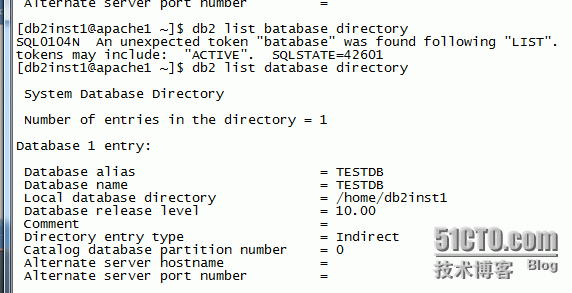















 2673
2673

 被折叠的 条评论
为什么被折叠?
被折叠的 条评论
为什么被折叠?








